win10系统下载的补丁怎么打开 win10补丁下载位置在哪里
更新时间:2023-02-26 10:06:43作者:yang
每当win10系统进行更新的时候,往往就是下载补丁后进行安装的过程,可是对于新更新中的内容,可能有些用户不喜欢,这时我们就可以找到下载补丁的文件夹,选择相应的补丁将其删除,那么win10系统下载的补丁怎么打开呢?下面小编就来告诉大家win10系统下载的补丁打开操作方法。
具体方法:
1、第一种方法:同时按【WIN+R】键,打开【运行】对话框,输入appwiz.cpl,点【确定】或者按回车键。
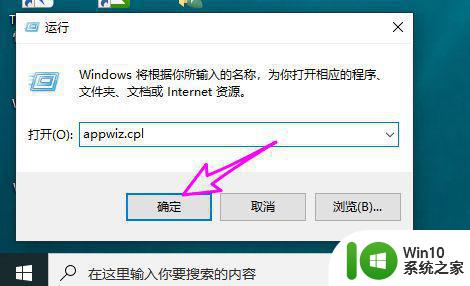
2、在打开的对话框点【查看已安装的更新】。
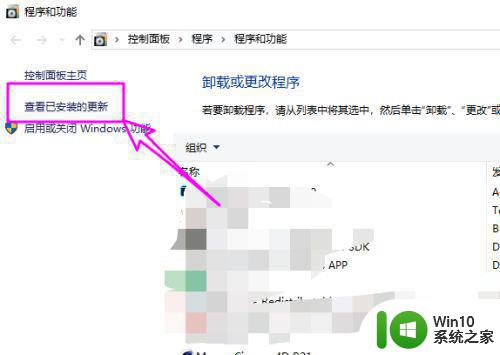
3、之后就可以看到当前系统安装的补丁程序了。
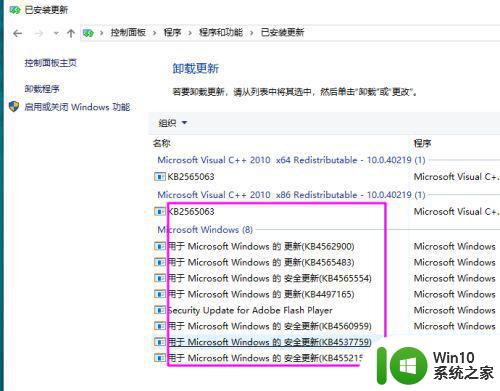
4、第二种方法:同时按【WIN+R】键,打开【运行】对话框。输入cmd,点确定打开命令提示符。
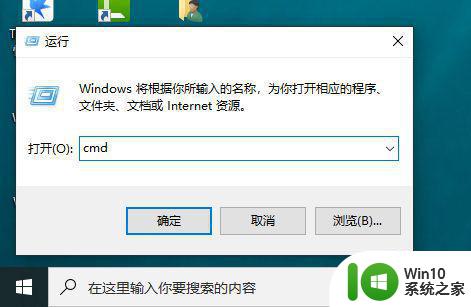
5、之后输入
systeminfo | more
按回车键执行命令。
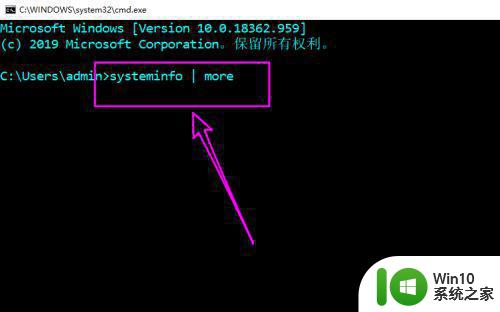
6、在hotfix一栏即当前系统安装的补丁号。
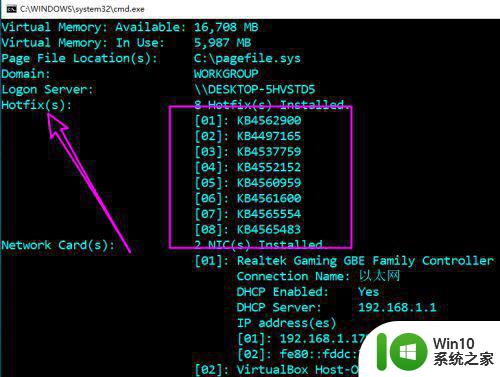
上述就是小编教大家的win10系统下载的补丁打开操作方法了,还有不清楚的用户就可以参考一下小编的步骤进行操作,希望能够对大家有所帮助。
win10系统下载的补丁怎么打开 win10补丁下载位置在哪里相关教程
- 查看win10补丁详情的方法 win10更新的补丁在哪
- win10补丁在哪个文件夹 哪个文件夹可以找到win10补丁
- win10卸载kb4131372补丁的方法 怎样卸载win10系统kb4131372补丁
- win10电脑卸载更新补丁步骤 win10系统更新补丁怎么卸载
- win10如何删除补丁 win10删除补丁的方法
- win10不能更新补丁的处理方法 win10补丁更新失败怎么办
- windows10怎么关闭补丁更新 win10关闭补丁更新的教程
- win10更新补丁如何卸载 win10补丁如何卸载
- win10补丁下载太慢解决方法 win10补丁下载速度慢怎么解决
- 怎么删除win10系统更新失败的补丁文件 win10系统更新补丁文件删除方法
- win10卸载更新补丁的方法 win10怎么删除更新补丁
- win10关闭Windows系统更新补丁的方法 win10怎么关闭Windows系统更新补丁
- 蜘蛛侠:暗影之网win10无法运行解决方法 蜘蛛侠暗影之网win10闪退解决方法
- win10玩只狼:影逝二度游戏卡顿什么原因 win10玩只狼:影逝二度游戏卡顿的处理方法 win10只狼影逝二度游戏卡顿解决方法
- 《极品飞车13:变速》win10无法启动解决方法 极品飞车13变速win10闪退解决方法
- win10桌面图标设置没有权限访问如何处理 Win10桌面图标权限访问被拒绝怎么办
win10系统教程推荐
- 1 蜘蛛侠:暗影之网win10无法运行解决方法 蜘蛛侠暗影之网win10闪退解决方法
- 2 win10桌面图标设置没有权限访问如何处理 Win10桌面图标权限访问被拒绝怎么办
- 3 win10关闭个人信息收集的最佳方法 如何在win10中关闭个人信息收集
- 4 英雄联盟win10无法初始化图像设备怎么办 英雄联盟win10启动黑屏怎么解决
- 5 win10需要来自system权限才能删除解决方法 Win10删除文件需要管理员权限解决方法
- 6 win10电脑查看激活密码的快捷方法 win10电脑激活密码查看方法
- 7 win10平板模式怎么切换电脑模式快捷键 win10平板模式如何切换至电脑模式
- 8 win10 usb无法识别鼠标无法操作如何修复 Win10 USB接口无法识别鼠标怎么办
- 9 笔记本电脑win10更新后开机黑屏很久才有画面如何修复 win10更新后笔记本电脑开机黑屏怎么办
- 10 电脑w10设备管理器里没有蓝牙怎么办 电脑w10蓝牙设备管理器找不到
win10系统推荐
- 1 萝卜家园ghost win10 32位安装稳定版下载v2023.12
- 2 电脑公司ghost win10 64位专业免激活版v2023.12
- 3 番茄家园ghost win10 32位旗舰破解版v2023.12
- 4 索尼笔记本ghost win10 64位原版正式版v2023.12
- 5 系统之家ghost win10 64位u盘家庭版v2023.12
- 6 电脑公司ghost win10 64位官方破解版v2023.12
- 7 系统之家windows10 64位原版安装版v2023.12
- 8 深度技术ghost win10 64位极速稳定版v2023.12
- 9 雨林木风ghost win10 64位专业旗舰版v2023.12
- 10 电脑公司ghost win10 32位正式装机版v2023.12